翻訳は機械翻訳により提供されています。提供された翻訳内容と英語版の間で齟齬、不一致または矛盾がある場合、英語版が優先します。
Amazon QuickSight での Trino の使用
Trino は、ペタバイトのデータを含むデータレイクを迅速にクエリするために構築された超並列処理 (MPP) クエリエンジンです。このセクションでは、Amazon QuickSight から Trino に接続する方法について説明します。Amazon QuickSight と Trino の間のすべてのトラフィックは SSL によって有効になります。Amazon QuickSight は Trino に対する基本的なユーザー名とパスワードの認証をサポートしています。
Trino 用のデータソース接続の作成
-
まず、新しいデータセットを作成します。左側のナビゲーションペインで [データセット] を選択し、[新しいデータセット] を選択します。
[Trino] データソースカードを選択します。
![[Trino] データソースカードを選択し、Trino を使用して新しいデータセットを作成します。](images/trino-data-source-card.png)
次のデータソース作成モーダルが表示されます。

[データソース名] に、Trino のデータソース接続のための分かりやすい名前を入力します。Trino への接続から多数のデータセットを作成できるようにするため、名前はシンプルにしておくことをお勧めします。
[Connection type] (接続タイプ) で、使用しているネットワークのタイプを選択します。データがパブリックに共有されている場合は [パブリックネットワーク] を選択します。データが VPC 内にある場合は [VPC] を選択します。Amazon QuickSight で VPC 接続を設定するには、「Configuring the VPC connection in Amazon QuickSight」を参照してください。
[データベースサーバー] には、Trino 接続の詳細で指定されているホスト名を入力します。
[カタログ] には、Trino 接続の詳細で指定されているカタログを入力します。
[ポート] には、Trino 接続の詳細で指定されているポートを入力します。
[ユーザー名] と [パスワード] には、Trino の接続認証情報を入力します。
接続が機能していることを確認するには、[接続を検証] を選択します。
完了してデータソースを作成するには、[データソースの作成] を選択します。
Trino 用の新しい Amazon QuickSight データセットの追加
Trino のデータソース作成プロセスを完了した後は分析に使用する Trino データセットを作成できるようになります。新規または既存の Trino データソースから新しいデータセットを作成できます。新しいデータソースを作成すると、Amazon QuickSight はすぐにデータセットの作成に進みます。これは以下のステップ 3 です。既存のデータソースを使用して新しいデータセットを作成する場合は、以下のステップ 1 から始めてください。
Trino データソースを使用してデータセットを作成するには、以下の手順を参照してください。
開始ページで、[データセット]、次に右上にある [新規データセット] を選択します。
[既存のデータソースから] セクションまでスクロールし、作成した Trino データソースを選択します。
[データセットを作成] を選択します。
接続するテーブルを指定するには、スキーマを選択します。以下のスクリーンショットは、選択したサンプルスキーマを示しています。スキーマを選択しない場合は、独自の SQL ステートメントを使用することもできます。
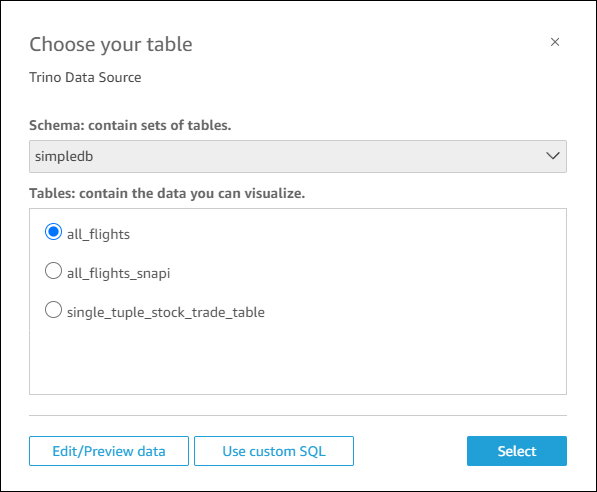
接続するテーブルを指定するには、まず使用する [スキーマ] を選択します。[Tables] (テーブル) で、使用するテーブルを選択します。独自の SQL ステートメントを使用したい場合は、[Use custom SQL] (カスタム SQL を使用する) を選択します。
[Edit/Preview] (編集/プレビュー) を選択します。
(オプション) さらにデータを追加するときは、以下の手順を実行します。
右上にある [データを追加] を選択します。
別のデータに接続するときは、[Switch data source] (データソースの切り替え) を選択し、別のデータセットを選択します。
プロンプトに従ってデータの追加を完成させます。
新しいデータを同じデータセットに追加したら、[Configure this join] (この結合を設定します) (2 つの赤いドット) を選択します。追加した各テーブルで結合をセットアップします。
計算フィールドを追加するときは、[Add calculated field] (計算フィールドを追加) を選択します。
省略したいフィールドがあるときは、チェックボックスをオフにします。
変更するデータ型があれば更新します。
完了したら、[Save] (保存) を選択し、データセットを保存して閉じます。
注記
QuickSight と Trino 間の接続は Trino バージョン 410 を使用して検証されました。